Uansett hvilken rolle du dekker i en bedrift, hvis det gjelder intellektuelt arbeid, kan sjefen din på et eller annet tidspunkt be deg om å designe en ER-diagram for selskapet. Hvis du vil være klar for denne oppgaven, er det viktig å ha denne artikkelen lagret et sted på den bærbare datamaskinen.
I denne guiden viser vi hvilke programvareløsninger du kan bruke til å lage ER-diagrammer.
Hva er et ER-diagram?
Før du lister opp verktøyene, er det viktig å tilby deg litt bakgrunnsinformasjon.
Hva er et ER-diagram? I henhold til definisjonen plassert på LucidChart-nettstedet, er et ER-diagram en type flytskjema som illustrerer hvordan “enheter” som mennesker, objekter eller konsepter forholder seg til hverandre i et system.
Disse spesifikke flytskjemaene kan ha flere sett med symboler. De er også nyttige for å administrere og vise databaser innen mange felt fra forskning til programvareutvikling.
Nå som vi har gitt deg en definisjon, la oss dykke rett inn og beskrive de forskjellige programvareløsningene som er tilgjengelige på markedet.
Hva er de beste ER-diagramverktøyene å bruke på PC?
1Adobe Illustrator
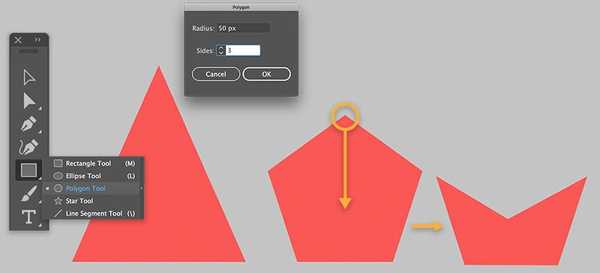
Adobe Illustrator er et utmerket verktøy for å lage ER-diagrammer, selv om de fleste brukere bruker det til å lage ikoner, logoer, illustratorer og andre grafiske designelementer..
Å lage et ER-diagram er Illustrator er like enkelt som en tur i parken. Alt du trenger å gjøre er å tegne noen firkanter eller andre former som vil tjene som informasjonsblokker. Deretter kan du bruke rette linjer og piler for å koble sammen disse informasjonsblokkene og beskrive forholdet mellom dem. For å sette inn figurer kan du bruke den innebygde Formverktøy.
For å markere bestemte blokker med informasjon, kan du også farge dem. Selv om du ikke har brukt Illustrator før, kan du tegne ER-diagrammet ditt på få minutter takket være det intuitive brukergrensesnittet.
Det beste er at du kan ta ER-diagrammer til neste nivå når du har blitt kjent med Illustrator. Du kan bruke de innebygde redigeringsverktøyene til å leke med farger, teksturer, sette inn ikoner og mye mer.
⇒ Last ned Adobe Illustrator
2Canva

Hvis du vil lage gratis diagrammer på nettet, kan du også velge å bruke den berømte Canva-programvaren. Denne gratis online tjenesten (også tilgjengelig som en app for Android- og iOS-enheter), gjør det mulig å lage mange grafiske verk på en ekstremt enkel og rask måte. For å bruke den, registrerer du bare, velger en av malene som er klare til bruk og endrer den etter preferanser.
Vel ankommet dit, velg ett av alternativene i boksen Første gang på Canva? Abonnere! for å spesifisere den personlige eller profesjonelle grunnen til å bruke tjenesten. Nettstedet krever at du registrerer deg via e-postadresse, Facebook-konto eller Google-konto, ved å trykke på de aktuelle knappene.
Når du er registrert, begynn å opprette ER-diagrammet eller organisasjonskartet. På dette tidspunktet må du velge en av malene som er oppført under Canva Layout-oppføringen. Du bør også endre organisasjonskartet og erstatte eksempelteksten med navnene og posisjonene til personene som utgjør teamet.
Hvis andre grafiske elementer må legges til (f.eks. Figurer, logoer, illustrasjoner osv.), Tekst eller laste opp nye bilder, kan du velge alternativene i venstre sidefelt.
Når arbeidet er ferdig, laster du ned prosjektet ved å trykke på Last ned-knappen øverst til høyre, velg formatet du vil lagre utdatafilen i, og trykk igjen på Last ned-knappen for å fullføre prosedyren.
⇒ Prøv Canva gratis
3LibreOffice

Hvis du leter etter programmer for å lage fantastiske gratis diagrammer og ER-diagrammer, bør du vurdere å prøve LibreOffice. Dette er et av de beste gratis- og open source-alternativene til Microsoft Office. Denne programvaren gjør det også mulig å lage organisasjonskart, men ikke gratis.
Den inkluderer applikasjoner for tekstbehandling, regnearkbehandling, databaseadministrasjon og tegning. Applikasjonen designet for tegning - LibreOfficeDraw - lar deg lage diagrammer, organisasjonskart og andre grafer på en enkel måte. Hele LibreOffice-pakken er tilgjengelig for alle større operativsystemer: Windows, MacOS og Linux.
For å laste ned LibreOffice på Windows, bør du koble til programmets nettsted, trykke på den grønne knappen for å laste ned verktøyet og vente på at installasjonen er fullført.
Når nedlastingen er fullført, kan du åpne programvaren med MSI-filen. Deretter kan du trykke på Neste knapp, sjekk det typiske elementet og trykk på Frem-knapp en gang til. På dette punktet kan du klikke på on Installer, Ja og Avslutt for å fullføre oppsettet.
Etter å ha installert og startet LibreOffice, trykk på Draw Drawing (på venstre sidefelt) for å starte tegningsprogrammet som er inkludert i suiten. Da kan du plukke ut en geometrisk form fra sidelinjen til venstre (f.eks. rektangel, ellipse, etc.). På denne måten kan du tegne de forskjellige elementene som utgjør ER-diagrammet eller organisasjonskartet.
Hvis du trenger å legge til linjer og / eller piler, for å koble sammen de forskjellige elementene i organisasjonskartet, kan du alltid trykke på de aktuelle elementene fra sidelinjen. Du finner disse elementene til venstre og legger til disse elementene i diagrammet.
For å legge til tekst kan du i stedet velge en av figurene som er tegnet og skrive inn ønsket tekst for å sette den inn. Når arbeidet er fullført, klikker du på Lagre-elementet i Fil-menyen for å lagre endringene som er gjort.
- Les også: 10 beste CGI-programvare for profesjonelle 3D-modellerings- og animasjonskunstnere
Xmind ZEN
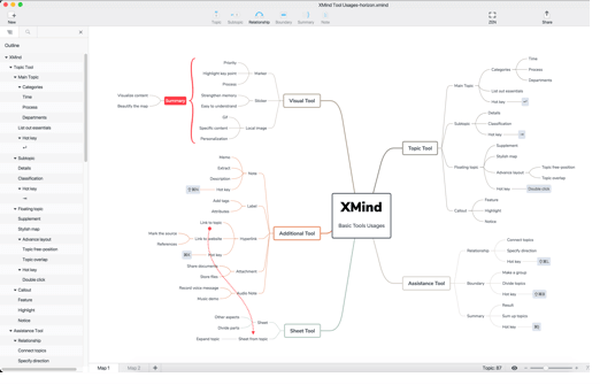
Xmind ZEN er en av de mest komplette løsningene for å lage ER-diagrammer, organisasjonskart, konseptkart og andre typer grafer. Det er preget av et veldig attraktivt og samtidig brukervennlig brukergrensesnitt.
Den inneholder også et bredt utvalg av forhåndsinnstilte maler der du kan begynne å lage din egen grafikk. Så det er veldig intuitivt selv for mindre erfarne brukere.
Programmet er tilgjengelig i forskjellige versjoner: gratis versjonen har ingen store begrensninger og lar brukeren dele prosjekter online. Det er imidlertid viktig å markere at programvareleverandøren bruker et vannmerke på brukerarbeidet. Du kan fjerne dette vannmerket ved å abonnere på Premium versjon. Programvaren er tilgjengelig for Windows, MacOS og Linux og i form av apper for Android og iOS.
For å lage gratis organisasjonskart med Xmind, må du først laste ned programmet på en datamaskin. Derfor bør du koble til programvaresiden online og trykke på Gratis nedlasting knapp. Nå kan åpningsprosedyren starte.
Når nedlastingen er fullført, åpner du installasjonsfilen til programmet og følger den enkle veiviseren for å fullføre nedlastingen. Åpne .exe-filen på Windows på Windows, trykk på Ja-knappen og vent til installasjonen er fullført.
Etter å ha installert og startet programmet, trykk på Fortsett-knappen i velkomstvinduet og velg en av de foreslåtte modellene (f.eks. Classic, Pure, etc.). Trykk deretter på knappene øverst i verktøylinjen for å legge til nye elementer i organisasjonskartet. Elementene kan være et Newtopic, for å sette inn en ny node, en Subtopic, for å sette inn en sekundær node eller et forhold, for å sette inn et forhold mellom nodene og så videre.
For å endre innholdet i nodene, er det bare å dobbeltklikke på dem og erstatte eksempelteksten med navnene på personene brukeren ønsker å sette inn i organisasjonskartet. Når arbeidet er ferdig, trykker du på Del-knappen øverst til høyre. På denne måten kan du velge formatet og stedet der eksportfilen eksporteres.
Det er viktig å minne om at prøveversjonen av programmet bruker et vannmerke på verkene. Dette vannmerket kan bare fjernes ved å abonnere på Premium-versjonen.
- Les også: 5 automatiserte CRM-programvare hver bedrift skal bruke
Diagramdesigner
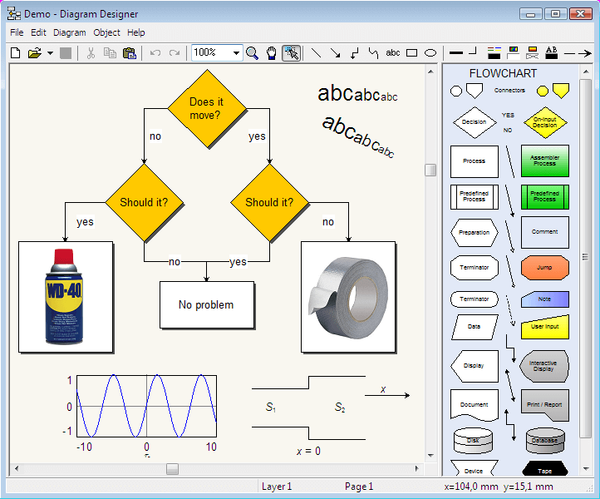
Som navnet antyder, er Diagram Designer et program som gjør det mulig å lage ER-diagrammer, organisasjonskart og andre grafer. Det gjør det gjennom et "spartansk" brukergrensesnitt, men ganske enkelt å bruke. Den inneholder et bredt utvalg av forhåndsinnstilte maler for former og piler, slik at brukerne kan lage forskjellige typer diagrammer og grafer veldig raskt. Programmet er gratis og perfekt kompatibelt med Windows.
Gå til programvarens hjemmeside for å laste ned Diagram Designer. Trykk deretter på koblingen Last ned installasjonsprogram, og klikk på koblingen Diagram Designer Windows Installer på siden som åpnes. Sistnevnte ligger under overskriften "Last ned".
Når nedlastingen er fullført, åpner du MSI-filen som vises, og trykker på Neste-knappen to ganger på rad. For å avslutte prosedyren, trykk på Installer-knappen og deretter på Ja og fullfør.
På dette punktet trenger du bare å forme ER-diagrammet, "fiske" de forskjellige elementene du vil komponere fra menyen til høyre. Hold venstre museknapp nede på et av gjenstandene det gjelder (figurer, kontakter osv.), Dra den til arbeidsområdet og endre posisjon og størrelse ved hjelp av passende indikatorer..
For å redigere teksten i en av organisasjonskartnodene, dobbeltklikker du på den, skriver inn ønsket tekst i Sett inn tekst feltet i objektet og trykk på OK-knappen for å bruke de endringene som er gjort.
Når arbeidet er ferdig, åpner du Fil-menyen og velger Lagre som-oppføringen fra menyen som åpnes. Dette lar deg lagre dokumentet i det formatet og posisjonen du foretrekker. Var ikke så enkelt?
- Redaktørens merknad: Hvis du er interessert i annen diagramprogramvare, kan du sjekke ut den store samlingen av guider.
Lucidchart
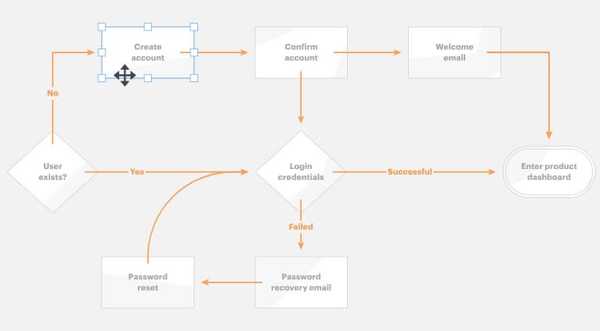
Hvis den beskrevne programvaren til nå har vært nedlastbar, er det nå på tide å vise flere alternative online programvare. Lucidchart er en enkel og godt designet online plattform for ER-diagrammer.
På nettplattformen kan du lære hva som er et ER-diagram, hvordan det opprettes, dets historie og logikk. Dessuten er det mulig å lage et gjennomført diagram, bare abonnere uten kostnad. Det er også en premiumversjon som kan garantere en mer komplett ytelse.
7Smartdraw
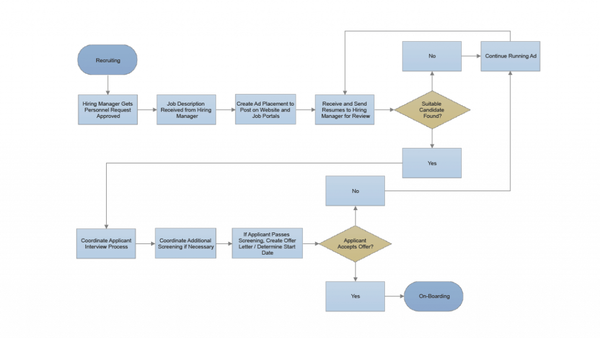
Et annet utmerket online alternativ er Smartdraw. Denne programvaren har fire verdsatte egenskaper.
- Ekte automatisering: Du kan automatisk opprette et ER-diagram, bare legge dataene til rådighet uten å bruke tidstegning.
- Intelligent formatering: Du kan legge til eller fjerne mer enn én form, og programmet vil kunne justere og ordne alle ERD-elementene.
- Hurtigstartmaler: Plattformen gir profesjonelt utformede ERD-eksempler og andre diagrammer for programvaredesign.
- Gratis støtte: Mange brukere har rapportert en effektiv kundeservice online, utført via live chat eller e-post.
Andre nettplattformer
Ikke fornøyd med programvareløsningene som er oppført ovenfor? Du prøvde dem, men vil du teste annen programvare? Du kan også prøve ERD Plus, ER Diagram Tool, Draw.io og Creately.
Denne artikkelen ga deg et blikk på den hotteste programvaren som kan lage de beste ER-diagrammer. Gi oss beskjed om hvilken programvare som passer best til dine behov.
FAQ: Lær mer om ER-diagrammer
- Hva menes med ER-diagram?
Et ER-diagram er en visuell representasjon av et enhetssett og forholdet mellom disse enhetene.
- Hva er hovedkomponentene i ER-modellen?
Ethvert ER-diagram eller ER-modell har to hovedkomponenter: enhetssettet og forbindelsen mellom enhetene. Sekundære komponenter kan referere til attributtene til enhetene.
- Hvordan tegner du et ER-diagram?
For å lage et ER-diagram, liste opp alle enhetene i systemet du vil beskrive. Identifiser deretter forholdet mellom enhetene og koble dem. Det tredje trinnet er valgfritt og består i å legge til attributter til enhetene.
Redaktørens merknad: Dette innlegget ble opprinnelig publisert i januar 2019 og har siden blitt oppdatert for friskhet og nøyaktighet.
- Bedriftsprogramvare
 Friendoffriends
Friendoffriends



